Lebih-lebih lagi, mereka juga memberi kami kemampuan untuk menghubungkan beberapa peranti ke Internet dengan bantuan satu titik akses, sedangkan, dalam kes rangkaian berwayar, kami memerlukan kabel yang terpisah untuk setiap peranti. Oleh itu, kebanyakan orang pada masa ini lebih suka menggunakan rangkaian Wi-Fi. Dalam artikel ini, kami akan menerangkan kepada anda kaedah mengkonfigurasi Wi-Fi di Debian 10.
Kaedah Mengkonfigurasi Wi-Fi pada Debian 10:
Untuk mengkonfigurasi Wi-Fi pada Debian 10, anda perlu melakukan langkah-langkah berikut:
1.Klik pada Aktiviti tab yang terdapat di desktop anda dan kemudian ketik terminal di bar carian yang muncul. Klik pada hasil carian untuk melancarkan terminal. Tetingkap terminal yang baru dibuka ditunjukkan dalam gambar di bawah:

2. Sekarang anda perlu menyemak status umum Pengurus Rangkaian. Untuk melakukannya, ketik perintah berikut di terminal anda dan kemudian tekan kekunci Enter:
status am nmcliPerintah ini, bersama dengan outputnya, ditunjukkan dalam gambar berikut:

3. Setelah melakukan ini, anda perlu melihat semua sambungan semasa. Untuk melakukannya, ketik perintah berikut di terminal anda dan kemudian tekan kekunci Enter:
rancangan sambungan nmcliPerintah ini, bersama dengan outputnya, ditunjukkan dalam gambar di bawah:

4. Perkara yang perlu diperhatikan di sini adalah bahawa Wi-Fi hanya dapat dikonfigurasi pada peranti yang dikenali oleh Pengurus Rangkaian anda. Untuk memastikannya, anda perlu memeriksa status peranti anda. Untuk melakukan itu, anda perlu menaip perintah berikut di terminal anda dan kemudian tekan kekunci Enter:
status peranti nmcliPerintah ini, bersama dengan outputnya, ditunjukkan dalam gambar berikut:
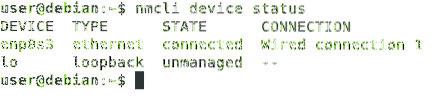
5. Setelah memastikan bahawa peranti anda dikenali oleh Pengurus Rangkaian, anda perlu mencari semua rangkaian Wi-Fi yang tersedia. Untuk melakukannya, ketik perintah berikut di terminal anda dan kemudian tekan kekunci Enter:
senarai wifi nmcli devSebaik sahaja arahan ini dilaksanakan dengan jayanya, anda akan dapat melihat senarai semua rangkaian Wi-Fi yang tersedia bersama dengan SSID mereka. Perintah ini juga ditunjukkan dalam gambar di bawah:

6. Dari senarai rangkaian Wi-Fi yang tersedia, anda perlu memilih rangkaian yang ingin anda sambungkan. Sekarang ketik perintah berikut di terminal anda dan kemudian tekan kekunci Enter:
nmcli con add con-name WiFi ifname wlan0 type wifi ssid SSID_OF_CHOSEN_NETWORKDi sini, ganti SSID_OF_CHOSEN_NETWORK dengan SSID rangkaian yang anda mahukan. Dalam contoh ini, saya ingin menyambung ke rangkaian Wi-Fi dengan SSID “…”. Oleh itu, saya telah menggantikan SSID_OF_CHOSEN_NETWORK dengan “…”. Perintah ini juga ditunjukkan dalam gambar berikut:

7. Sekiranya arahan ini dilaksanakan dengan jayanya, anda akan menerima mesej "Sambungan Berhasil Ditambahkan" seperti yang ditunjukkan dalam gambar di bawah:

8. Sekarang anda perlu menyediakan kata laluan untuk rangkaian Wi-Fi yang baru ditambahkan ini. Untuk melakukannya, ketik perintah berikut di terminal anda dan kemudian tekan kekunci Enter:
nmcli con ubah suai WiFi wifi-sec.psk KATA LALUANDi sini, ganti kata laluan dengan kata laluan pilihan anda yang ingin anda siapkan untuk rangkaian Wi-Fi yang baru ditambahkan. Dalam contoh ini, saya mahu menetapkan kata laluan saya sebagai "1234". Oleh itu, saya telah menggantikan KATA LALUAN dengan "1234". Sekiranya arahan ini dilaksanakan dengan jayanya, anda akan selalu diminta memasukkan kata laluan ini semasa menyambung ke rangkaian Wi-Fi yang baru ditambahkan. Perintah ini ditunjukkan dalam gambar berikut:

9. Akhirnya, anda perlu mengaktifkan sambungan Wi-Fi ini. Untuk melakukan itu, anda perlu menaip perintah berikut di terminal anda dan kemudian tekan kekunci Enter:
nmcli con up WiFiMenjalankan perintah ini akan membuat anda siap untuk menggunakan rangkaian Wi-Fi yang baru dikonfigurasi. Perintah ini juga ditunjukkan dalam gambar di bawah:

Kesimpulan:
Dengan mengikuti kaedah yang dijelaskan dalam artikel ini, anda dapat dengan mudah mengkonfigurasi dan menggunakan Wi-Fi di Debian 10. Bersamaan dengan ini, anda juga dapat mengetahui beberapa perkara lain dengan langkah-langkah yang dijelaskan dalam artikel ini. Sebagai contoh, anda boleh menyemak status Pengurus Rangkaian anda; anda boleh menyemak status peranti anda; anda boleh menyemak senarai semua rangkaian Wi-Fi yang ada, dll. Ringkasnya, kaedah ini sangat berguna dan senang diikuti.
 Phenquestions
Phenquestions


